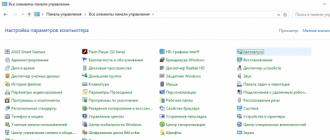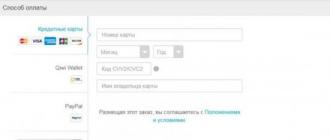ফেসটাইম আশ্চর্যজনকভাবে জনপ্রিয়, তবে অ্যাপটি ব্যবহার করার চেষ্টা করার সময় আপনি যদি কোনও ত্রুটি পান তবে আপনাকে কী করতে হবে তা জানতে হবে।
তাহলে পরিস্থিতি থেকে উত্তরণের উপায় কী হওয়া উচিত ফেসটাইম সংযোগ করবে না?
ফেসটাইম সক্রিয় করুন
প্রথমত, iMessage, FaceTime ব্যবহার করার জন্য আপনাকে অ্যাপ্লিকেশনটি সক্রিয় করতে হবে। আসলে, এই প্রক্রিয়া সাধারণত সত্যিই সহজ, কিন্তু কখনও কখনও একটি ত্রুটি বার্তা প্রদর্শিত হতে পারে. কিভাবে ত্রুটি প্রদর্শিত হতে পারে? টেক্সট লেবেল আকারে যে বিভিন্ন দিক রিপোর্ট করতে পারেন.

এই পরিস্থিতি থেকে বেরিয়ে আসার প্রধান উপায় হল বিশেষ ইভেন্টগুলি রাখা যা সফ্টওয়্যার ব্যবহার শুরু করার চেষ্টা করার লক্ষ্যে।
সেটিংস চেক করা হচ্ছে
প্রথমত, আপনাকে ডিভাইস সেটিংস পরীক্ষা করতে হবে: একটি মোবাইল নেটওয়ার্ক বা ওয়াই-ফাই সংযোগ। প্রস্তুত থাকুন যে একটি মোবাইল নম্বর সক্রিয় করার জন্য একটি SMS বিনিময়ের প্রয়োজন হতে পারে, তাই ছোট খরচ এখনও প্রদর্শিত হতে পারে৷
একটি অতিরিক্ত পদ্ধতির মধ্য দিয়ে যাওয়া বাধ্যতামূলক: সেটিংস – মৌলিক – তারিখ এবং সময়। আপনাকে সঠিক সময় অঞ্চলে প্রবেশ করতে হবে।

উভয় পরিষেবা পুনরায় চালু করুন
যদি ফেসটাইম সংযোগ করবে না, একটি পুনঃসূচনা প্রয়োজন হতে পারে.
- আপনাকে অবশ্যই সেটিংস মেনু এবং বার্তাগুলিতে যেতে হবে এবং তারপরে iMessage বন্ধ করতে হবে।
- সেটিংসে যান - ফেসটাইম, এই পরিষেবাটিও নিষ্ক্রিয় করুন।
- এখন আপনাকে কয়েক মিনিট অপেক্ষা করতে হবে এবং আপনি যে ডিভাইসটি ব্যবহার করছেন সেটি রিবুট করতে হবে।
- এখন উভয় প্রোগ্রাম পুনরায় সক্রিয় করার একটি সুযোগ আছে.
পরের দিন ত্রুটি অব্যাহত থাকলে আমার কী করা উচিত?
এই সত্যের জন্য প্রস্তুত থাকুন যে কখনও কখনও অ্যাপ্লিকেশনগুলি সক্রিয় হতে 24 ঘন্টা পর্যন্ত সময় নিতে পারে। যাইহোক, যদি একদিনের বেশি কেটে যায়?

তাহলে কি হবে ফেসটাইম সংযোগ করবে না? প্রথমত, প্রদত্ত সুপারিশগুলি ব্যবহার করুন, কারণ সম্ভবত সমস্যাটি সমাধান করা হবে।
iOS 11/12 আপনাকে আরও স্বজ্ঞাত অ্যাপ ড্রয়ার, কাস্টম বুদ্বুদ প্রভাব এবং বার্তা অ্যাপে Apple Pay অ্যাপের অভিজ্ঞতা দিতে দেয়। তাদের কৌতূহল মেটানোর জন্য, অনেক আইফোন এবং আইপ্যাড ব্যবহারকারী তাদের সিস্টেমের সংস্করণ আপডেট করার জন্য অপেক্ষা করতে পারে না এবং নতুন বৈশিষ্ট্যগুলি উপভোগ করতে সক্ষম হতে পারে। দুর্ভাগ্যবশত, অনেক iPhone/iPad ব্যবহারকারী দেখতে পেয়েছেন যে নতুন iOS সিস্টেম আপডেট করার পর iMessage/বার্তা কাজ করছে না। এই নিবন্ধে, আমরা iPhone XS/XR/X/8 (Plus)/7 (Plus)/SE/6s (Plus)/6 (Plus)/5s এবং iPad-এ সবচেয়ে সাধারণ iMessage সমস্যা এবং সমাধানের তালিকা করি।
শীর্ষ 12 iMessage এবং বার্তা ক্র্যাশ এবং সাধারণ সমাধান
iOS 11-এ iMessage এবং বার্তার ত্রুটি এবং পদ্ধতিগুলি তালিকাভুক্ত করা হয়েছে৷ আপনি বিষয়বস্তুর সারণী থেকে আগ্রহের আইটেমটিতে ক্লিক করতে পারেন:
শীর্ষ 1. iMessage ত্রুটি "অ্যাক্টিভেশনের জন্য অপেক্ষা করা হচ্ছে"
আপনি যখন আপনার হাতে একটি iPhone, iPad বা iPod টাচ পান, ফোন নম্বর বা ক্যারিয়ার স্যুইচ করেন বা এমনকি আপনার মোবাইল সিস্টেমকে একটি নতুন iOS সিস্টেমে আপডেট করেন, iMessage অ্যাক্টিভেশন ত্রুটি ঘটতে পারে৷ যেহেতু iMessage অ্যাক্টিভেশন ব্যর্থ হয়েছে, তাই আপনি অ্যাপটি ব্যবহার করা চালিয়ে যেতে পারবেন না। প্রম্পট লাইনে রয়েছে:
1. সক্রিয়করণের জন্য অপেক্ষা করা হচ্ছে৷
2. সক্রিয়করণ ব্যর্থ হয়েছে৷ আবার চেষ্টা করতে iMessage চালু করুন।
3. সক্রিয়করণের সময় ত্রুটি৷ আবার চেষ্টা কর.
4. iMessage সক্রিয় করতে আপনি যে SMS বার্তা ব্যবহার করেন তার জন্য আপনার ক্যারিয়ার আপনাকে চার্জ করতে পারে।

কীভাবে ঠিক করবেন: এই পদ্ধতিগুলি ব্যবহার করে দেখুন এবং iMessage ভাল কি না তা পরীক্ষা করুন।
- iMessage বন্ধ করুন এবং আপনার অ্যাপল ডিভাইস পুনরায় চালু করুন।
- সাইন ইন করুন এবং আপনার অ্যাপল আইডি দিয়ে সাইন ইন করুন।
- বিমান মোড বন্ধ করুন এবং 30 সেকেন্ড পরে এটি আবার চালু করুন।
- তারিখ এবং সময় সঠিকভাবে সেট করা হয়েছে তা নিশ্চিত করুন।
- আপনার আইফোনের সমস্ত সামগ্রী এবং সেটিংস মুছুন এবং এটি একটি নতুন ডিভাইস হিসাবে সেট আপ করুন৷
- আপনি Wi-Fi বা সেলুলার ডেটার সাথে সংযুক্ত আছেন তা নিশ্চিত করুন৷
- একটি সফ্টওয়্যার আপডেট উপলব্ধ আছে কিনা পরীক্ষা করুন.
- 24 ঘন্টা অপেক্ষা করার পরে Apple সাপোর্টের সাথে যোগাযোগ করুন।
শীর্ষ 2. বার্তা অ্যাপ আপডেটের পরে বন্ধ/বাধাবে/খোলে না
একটি নিম্ন সংস্করণ থেকে iOS 11/12-এ আপডেট করার পর, আপনি যখনই একটি বার্তা খুলতে বা টাইপ করার চেষ্টা করেন তখন বার্তা অ্যাপটি চালু হয়। আইফোন X/8/7/6+ এ লঞ্চ করার সময় iMessage হিমায়িত হলে আপনি বিরক্ত হবেন, ঠিক যেমনটি নীচে দেখানো হয়েছে টুইটার ব্যবহার করে।

কীভাবে ঠিক করবেন: এখানে এমন ব্যবস্থা রয়েছে যা বেশিরভাগ ব্যবহারকারীর জন্য কাজ করে।

আপনি যদি সেগুলি দেখতে না পারেন, তাহলে আইফোনে অ্যাপ ফ্রিজিং এবং ক্র্যাশিং কীভাবে ঠিক করবেন তার উপর লেখা এই পোস্টটি আরও বিশদ দেখায়৷
শীর্ষ 3. কিভাবে iPhone এ বার্তা পুনরুদ্ধার করতে হয়
কখনও কখনও আপনি অসতর্কতার সাথে বার্তাগুলি মুছে ফেলতে পারেন, তবে সেগুলি আপনার কাছে অত্যন্ত গুরুত্বপূর্ণ, তাই আপনি মুছে ফেলা iMessage একদিন পুনরুদ্ধারের আশা করেন৷ অথবা আপনি আপনার মোবাইল ফোনে মেমরি খালি করার জন্য কিছু ঠান্ডা বার্তা থেকে মুক্তি পেতে চান, তবে আপনি একটি নির্দিষ্ট কারণে সেগুলি ফেরত চান। এই ধরনের পরিস্থিতি আমাদের অনেকের জন্য ঘটে।
কীভাবে ঠিক করবেন: নীচের সমস্ত পদ্ধতিগুলি iMessage অদৃশ্য করার সম্ভাব্য পছন্দ। সমস্যাটি সমাধান না হওয়া পর্যন্ত আপনি তাদের চেষ্টা করতে পারেন
- কোনো ব্যাকআপের মাধ্যমে ডিভাইসে মুছে ফেলা বার্তা/iMessage পুনরুদ্ধার করুন।
- iOS 11/12 আপডেটের পরে iTunes ব্যাকআপ সহ হারিয়ে যাওয়া SMS পুনরুদ্ধার করুন।
- কম্পিউটার ছাড়াই iCloud ব্যাকআপের মাধ্যমে iPhone, iPad বা iPod touch-এ অনুপস্থিত পাঠ্য বার্তা পুনরুদ্ধার করুন।
আপনি এমনকি একটি ক্লিকে iPhone/iPad থেকে মুছে ফেলা বার্তা পুনরুদ্ধার করতে কিভাবে এই ভিডিও প্রদর্শনটি স্বজ্ঞাতভাবে দেখতে পারেন:
শীর্ষ 4. বার্তা কীবোর্ড শেষ বার্তা বন্ধ করে
কিছু আইফোন/আইপ্যাড ব্যবহারকারী এক হাত দিয়ে কেবল পুরো স্ক্রীন লুকিয়ে রাখে এবং iMessage টাইপ করে এবং মেসেজিং অ্যাপে ইমোজি কীবোর্ডে স্যুইচ করে তারা কী টাইপ করছে তা দেখতে পায় না। অতি সাম্প্রতিক বার্তাগুলি চ্যাটে কীবোর্ড দ্বারা ওভারল্যাপ করা/লুকানো হয়৷
কীভাবে ঠিক করবেন: নিম্নলিখিত সামগ্রীতে সম্ভাব্য পদ্ধতিগুলি পান।
- ডিভাইস সেটিংস থেকে অ্যাপল কীবোর্ড অক্ষম করুন।
- আপনি যদি আইপ্যাড ব্যবহার করেন তবে স্প্লিট কীবোর্ড বিকল্পটি সক্ষম করুন।
- নীচের ডান কোণায় কীবোর্ড কী টিপুন এবং ধরে রাখুন, ডকড কীবোর্ড নির্বাচন করুন।
- ইমোজি কীবোর্ডে রূপান্তর করুন এবং তারপর স্বাভাবিক কীবোর্ডে ফিরে আসুন।
- অন্য কাজ করা তৃতীয় পক্ষের কীবোর্ডে স্যুইচ করুন।
- অফিসিয়াল সফ্টওয়্যার আপডেটের জন্য অপেক্ষা করুন এবং iOS সংস্করণ ইনস্টল করুন।
শীর্ষ 5. কীবোর্ডে ইমোজি অনুপস্থিত / চলে গেছে / দেখানো হচ্ছে না
ইদানীং, একদল গ্রাহক এই সমস্যার সম্মুখীন হচ্ছেন যে iOS 11 আপডেট করার পরে আইফোনের মাইক্রোফোন আইকন বা স্পেস বারের পাশে কীবোর্ড থেকে গ্লোব এবং ইমোজি আইকন অদৃশ্য হয়ে গেছে। অন্যান্য ব্যবহারকারীরা রিপোর্ট করছেন যে ইমোজি পাঠানোর পরে দেখা যাচ্ছে না।

কীভাবে ঠিক করবেন: ভবিষ্যদ্বাণীমূলক পাঠ্যে নতুন ইমোজি দেখা যাচ্ছে না তা সমাধান করতে কৌশলগুলি অনুসরণ করুন।
- হার্ডওয়্যার বোতাম ব্যবহার করে আপনার অ্যাপল ডিভাইসটি হার্ড রিবুট করুন।
- সেটিংস > সাধারণ > কীবোর্ড > কীবোর্ড > একটি নতুন কীবোর্ড যোগ করুন > ইমোজিতে গিয়ে বিল্ট-ইন ইমোজি কীবোর্ড চালু করুন।
- অনুগ্রহ করে iOS 11.1+ এ আপডেট করুন কারণ নতুন এমুলেটরটি এখনও প্রকাশিত হয়নি।
- সাহায্যের জন্য আপনার কীবোর্ড বিকাশকারীর সাথে যোগাযোগ করুন।
শীর্ষ 6. নতুন বিজ্ঞপ্তি/সতর্কতা বিজ্ঞপ্তি লক স্ক্রীন থেকে অদৃশ্য হয়ে যায়
বিভিন্ন ব্যবহারকারী দাবি করেছেন যে তারা স্ক্রিনে এসএমএস এবং iMessage বার্তা নিয়ে সমস্যায় পড়ছেন। তাদের অ্যাপল ডিভাইস আপডেট করার পরে কোন শব্দ/কম্পন সনাক্ত করা যায়নি। তারা লক স্ক্রিনে পাঠ্য দেখতে সক্ষম বলে মনে হচ্ছে, তবে একটি নতুন বিজ্ঞপ্তি পাওয়ার সাথে সাথে এটি স্ক্রীন থেকে পাঠ্য বার্তাটি সরিয়ে দেয়।
কীভাবে ঠিক করবেন: লক স্ক্রিন শৈলী বিজ্ঞপ্তি ত্রুটি ঠিক করতে নীচের পদ্ধতিগুলি দেখুন৷

শীর্ষ 7. iMessage এবং স্ক্রীন প্রভাব কাজ করছে না/বাজানো হচ্ছে
iMessage ইফেক্ট বৈশিষ্ট্যটি iOS 11 প্রকাশের পর থেকে উদ্ভাবিত হয়েছে, তবে, কিছু ব্যবহারকারী অভিযোগ করেছেন যে iOS 11 থেকে iOS 12 এ আপডেট করার পরে iMessage/বার্তা প্রভাবগুলি কাজ করছে না। এই মজার এবং বিশেষ অ্যানিমেটেড বাবল এবং পূর্ণ স্ক্রীনের সাহায্যে প্রভাব, iMessage আরও অভিব্যক্তিপূর্ণ হয়ে ওঠে। এখন যখনই এই সমস্যা চলতে থাকবে ব্যবহারকারীরা হতাশ ও হতাশ হবেন।
কীভাবে ঠিক করবেন: এখানে পদ্ধতিগুলির একটি সংক্ষিপ্ত বিবরণ রয়েছে। আপনি তাদের যে কোনো চেষ্টা করতে পারেন.

কিভাবে iOS 11/12 iMessage প্রভাব স্ক্রিনশটগুলির সাথে কাজ করছে না তা ঠিক করতে এই সহায়ক নিবন্ধটি মিস করবেন না।
শীর্ষ 8. বার্তা আইকন ব্যাক/অ্যারো বোতাম সাড়া দিচ্ছে না
বেশ কিছু গ্রাহক রিপোর্ট করেছেন যে তারা মেসেজ করার সময় ব্যাক বোতামে আঘাত করে কিন্তু তিন বা চারবার আঘাত না করলে তারা সঠিকভাবে সাড়া দেয় না। অন্যান্য ব্যবহারকারীরা বার্তা আইকনটি দেখতে অক্ষম এবং তাদের ফোনে আইকনটি আবার হারাতে আশা করে। তারা মেসেজ অ্যাপ রিস্টার্ট করে মেসেজিং মেসেজ ফিরে পেতে পৌঁছায়। সর্বশেষ iOS 12-এ আপডেট করার পর থেকে তাদের আইফোনে এই বিশেষ এবং অস্বাভাবিক ত্রুটি ঘটেছে।

কীভাবে ঠিক করবেন: আপনার সমস্যা সমাধানের জন্য এই সমাধানগুলি অনুসরণ করুন।
- হোম বোতামে ডাবল-ক্লিক করুন এবং সমস্ত অ্যাপ বন্ধ করুন, তারপরে অ্যাপটিকে জোর করতে আবার বার্তা খুলুন।
- আপনার মোবাইল ফোন, আইপ্যাড বা আইপড টাচ রিস্টার্ট করুন।
- আপনার ডিভাইসে iOS 12 রিবুট করুন, আপডেট করুন বা সরান।
- সেটিংস অ্যাপে অটো-প্লে বার্তাগুলির প্রভাবগুলি দেখুন৷
শীর্ষ 9. iMessage/SMS বার্তা/গ্রুপ টেক্সট পাঠানো হয়নি (কথা বলা), পাঠানো বা গৃহীত
iMessage বলে না "ডেলিভার হয়েছে" এবং একটি বার্তা পাঠায় যে বার্তাটি বিতরণ করা হয়নি বা প্রাপক এবং প্রেরকের ডিভাইসে পাঠানো হয়নি৷ একটি বার্তা পাঠাতে এই ব্যর্থতার কারণ হতে পারে: মোবাইল ফোনটি Wi-Fi বা সেলুলার ডেটা নেটওয়ার্কের সাথে উপলব্ধ নেই, ফোনটি বিরক্ত নয় মোডে রয়েছে ইত্যাদি। পরিস্থিতিটিকে কয়েকটি নির্দিষ্ট ক্ষেত্রে ভাগ করা যেতে পারে:
1.iPhone iOS 11 ইনস্টল করার পরে iMessage বা বার্তা পাঠায়/গ্রহণ করে না।
2. "অজানা" থেকে এসএমএস পাঠ্য বার্তা "অ্যাক্সেস অ্যাক্সেস অস্বীকার করা হয়েছে"।
3.iMessage একই বার্তা একাধিকবার পাঠায়।

4. আইফোন গ্রুপ টেক্সট বার্তার সাথে ফটো গ্রহণ করা হয় না।
5.iPhone Android ফোনে পাঠ্য পাঠায়/গ্রহণ করে না।
6. বার্তা বিলম্বিত হয়.
কীভাবে ঠিক করবেন: সমস্যাটি সমাধান করতে নিম্নলিখিত পরিস্থিতিগুলির মধ্যে একটি বেছে নিন।
- কিছুক্ষণ অপেক্ষা করুন এবং বার্তাটি আবার পাঠান।
- আপনার বেতার সংযোগ এবং সেলুলার নেটওয়ার্ক পরীক্ষা করুন.
- আপনার কম্পিউটারে iMessage অ্যাপটি নিষ্ক্রিয় এবং সক্ষম করুন৷
- আপনি যদি চয়ন করেন তাহলে iMessage কে পাঠ্য বার্তা হিসাবে পাঠান।
- সেটিংস > বার্তা আলতো চাপ দিয়ে এসএমএস মেসেজিং সক্ষম করুন এবং MMS অক্ষম করুন।
- আইফোন সেটিংসে নিম্নরূপ ভয়েস এবং ডেটা বন্ধ করুন: সেটিংস > সেলুলার > সেলুলার ডেটা, তারপরে এলটিই চালু করুন, ভয়েস এবং ডেটা আনচেক করুন এবং অফ নির্বাচন করুন। অথবা "শুধুমাত্র ডেটা"।
- একটি ডিভাইসের জন্য টেক্সট মেসেজিং সক্ষম করুন: সেটিংস > বার্তা > টেক্সট মেসেজ ফরওয়ার্ডিং, তারপর ডিভাইসে স্যুইচ করুন।
- আপনার Apple iMessage সিস্টেমের স্থিতি পরীক্ষা করুন যদি এটি একটি ভুল ডেলিভারি রিপোর্ট বা লাল বিস্ময় চিহ্ন সহ একটি স্ট্যাটাস দেখায়।
- আপনার iPhone/iPad এর নেটওয়ার্ক সেটিংস রিসেট করুন এবং আবার চেষ্টা করুন।
শীর্ষ 10. iMessage যোগাযোগের নাম অনুপস্থিত/খালি
কিছু লোক রিপোর্ট করেছে যে iOS 11 এ আপডেট করার পরে iMessage যোগাযোগের নামটি অদৃশ্য হয়ে গেছে এবং সেখানে শুধুমাত্র ফোন নম্বরগুলি দেখানো হয়েছে৷ এই ধরনের নামের সমস্যাটি বিরক্তিকর নয় কারণ নামটি না দেখালে, আপনি কার কাছে বার্তাটি পাঠাচ্ছেন তা আপনি জানেন না। এটা আপনার বন্ধু বা অপরিচিত? এটা বিরল যে আমাদের মধ্যে কেউ আমাদের যোগাযোগের তালিকা পরীক্ষা না করেই একটি ফোন নম্বর পড়তে পারে।

কীভাবে ঠিক করবেন: iMessage যতক্ষণ না যোগাযোগের নামগুলির সমস্যার পরিবর্তে ফোন নম্বর দেখাচ্ছে ততক্ষণ নীচের টিপসগুলি নির্বাচন করুন৷

শীর্ষ 11. বার্তা কীবোর্ড স্বয়ংক্রিয় সংশোধন ত্রুটি৷
iOS 11-এর সাথে মেসেজ অ্যাপে অনেক ব্যবহারকারী একটি বিরক্তিকর স্বয়ংক্রিয় সংশোধন সমস্যার সম্মুখীন হয়েছেন, যা মেসেজের শেষ অংশকেও বিভ্রান্ত করে। তারা ফোরাম এবং টুইটার অনলাইনে এই অবিশ্বাস্য ত্রুটিগুলির জন্য তাদের হতাশা প্রকাশ করেছে। এই ধরনের বিরক্তিকর ত্রুটি অন্তর্ভুক্ত:
অদ্ভুত চিহ্ন "A?" দেখাচ্ছে অক্ষর "A" লিখুন

কীভাবে ঠিক করবেন: ভবিষ্যদ্বাণী করা পাঠ্য ত্রুটি স্বয়ংক্রিয়ভাবে ঠিক করতে ব্যবহারিক টিপস অনুসরণ করুন।
- ছোট হাতের অক্ষর "A" এর জন্য ম্যানুয়াল টেক্সট প্রতিস্থাপন সেট আপ করুন।
- স্বয়ংক্রিয়-সঠিক কীবোর্ড বৈশিষ্ট্যটি বন্ধ করুন।
- অ্যাপল কীবোর্ডের পরিবর্তে অন্য কীবোর্ড পরিবর্তন করুন।
- iOS 11.1.1 বা তার পরবর্তী সংস্করণে আপনার iDevice আপডেট করুন।
শীর্ষ 12. iMessage Mac এ সিঙ্ক হচ্ছে না
একই Apple ID আছে এমন Apple ডিভাইসে iMessage-এর সাহায্যে, আপনি আপনার মোবাইল ডিভাইস এবং Mac-এ একই iMessage থ্রেড অ্যাক্সেস করতে পারবেন। যাইহোক, iMessage কিছু পরিস্থিতিতে iOS 11 আপডেটের পরে iPhone, iPad এবং Mac সিঙ্ক করতে ব্যর্থ হয়েছে। আপনি হয়তো ভাবছেন কিভাবে হাই সিয়েরা/সিয়েরা বা অন্যান্য ম্যাকোসে বার্তা বিলম্বের বাগ ঠিক করবেন।
কীভাবে ঠিক করবেন: আইফোন এবং ম্যাকের মধ্যে iMessage সেশনগুলি সিঙ্ক করতে নীচের কৌশলগুলি অনুসরণ করুন৷
- নিশ্চিত করুন যে আইফোন এবং ম্যাক উভয় প্ল্যাটফর্মেই iMessage সক্ষম করা আছে৷
- নিশ্চিত করুন যে আপনি আপনার মোবাইল ফোন এবং আপনার ম্যাক উভয়েই একই Apple ID-এর জন্য সাইন আপ করুন৷
- আপনার সঠিক মোবাইল নম্বর এবং ঠিকানা নিশ্চিত করুন
- অ্যাপল আইডি ব্যবহার করে ইমেল।
- iPhone এবং Mac-এ iMessage বন্ধ করে আবার চালু করুন।
- আপনার নেটওয়ার্ক সেটিংস এবং Wi-Fi সংযোগ পরীক্ষা করুন৷
- আগের iMessage চ্যাট ইতিহাস মুছুন।
পার্ট 2। পদ্ধতি: iMessage/Message iPhone, iPad এবং iPod Touch এ কাজ করছে না
আইফোনে জমে বা কাজ করে না। এই কার্যকরী এবং নির্ভরযোগ্য সফ্টওয়্যারটি আমাদের ডেটা ক্ষতি ছাড়াই আটকে থাকা সমস্ত আইফোন (বার্তা সমস্যা) ঠিক করতে দেয়। আসুন নীচের মত ব্যবহারকারী ম্যানুয়াল উপর ফোকাস করা যাক:
ধাপ 1: উইন্ডোজ/ম্যাকে বিনামূল্যে ডাউনলোড করুন এবং ইনস্টল করুন, এটি চালু করুন এবং একটি USB কেবল ব্যবহার করে আপনার ডিভাইসটিকে সেই কম্পিউটারে সংযুক্ত করুন।
ধাপ 2: পরবর্তী স্ক্রিনে "Fix All iOS" এবং তারপর "Fix Now"-এ ক্লিক করুন, আপনার সিস্টেম মেরামত করতে নির্দেশাবলী অনুসরণ করুন।
ধাপ 3: Tenorshare ReiBoot আপনার জন্য সর্বশেষ ফার্মওয়্যার প্যাকেজ ডাউনলোড করবে। আপনি যদি এই সংস্করণটিকে একটি নিম্ন সংস্করণে ডাউনগ্রেড করার সিদ্ধান্ত নেন তবে এটি আমদানি করতে নির্বাচন করুন ক্লিক করুন৷

ধাপ 4: শেষ পর্যন্ত, উপরের বেশিরভাগ বার্তা এবং আটকে থাকা iMessage ত্রুটি সফলভাবে সংশোধন করা হবে।
আমি Mac OS 10.13.4 এ সর্বশেষ আপডেট ইনস্টল করেছি এবং দুটি অ্যাপ্লিকেশন একবারে বন্ধ হয়ে গেছে: ফেসটাইম এবং iMessage এবং হ্যান্ডসঅফ ফাংশন। এক বা দুই দিন পরে যখন আমার সহকর্মীদের কল করার প্রয়োজন হয় তখন আমি এটি আবিষ্কার করেছি। প্রোগ্রামটি চালু করার পরে, আমি একটি অ্যাপল আইডি এবং পাসওয়ার্ড প্রবেশের জন্য একটি ফর্ম দেখেছি। আমি এটি প্রবেশ করি এবং পাই "অ্যাক্টিভেশনের সময় একটি ত্রুটি ঘটেছে৷ পরে চেষ্টা করুন"।
"ওকে গুগল!"
অ্যাপল সমর্থন সাইটে বেশ কয়েকটি সুপারিশ রয়েছে যা সাহায্য করেনি। তাদের মধ্যে:
- তারিখ এবং সময় সেটিংস সঠিক কিনা পরীক্ষা করুন;
- আমি ইন্টারনেটের সাথে সংযুক্ত কিনা তা পরীক্ষা করুন;
- আপনার অ্যাপল আইডি সঠিক কিনা তা পরীক্ষা করুন;
- NVRAM মেমরি এবং অন্যান্য রিসেট করুন।
আমি সব চেষ্টা করেছিলাম, কিন্তু কোন ফল হয়নি। লগ আউট করা এবং আপনার আইক্লাউড অ্যাকাউন্টে আবার লগ ইন করাও সাহায্য করেনি।
ফোরামে আমি অন্যান্য বিষয়ের মধ্যে "পুনঃইনস্টল", "পুনরুদ্ধার" ইত্যাদি সুপারিশ দেখেছি। সিস্টেমটিকে তার আসল ফর্মে রিসেট করা আমার বিকল্প ছিল না, কারণ সমস্ত প্রোগ্রাম পুনরায় ইনস্টল করতে অনেক সময় লাগবে এবং নিজের জন্য কম্পিউটার নিজেই কনফিগার করুন।
কি আমাকে আমার চাকরি ফিরে পেতে সাহায্য করেছে?
অ্যাপল সাপোর্টে কল করুন। পরে আমি ভাবলাম: "তুমি এখনই ফোন করনি কেন?" সমস্যাটি 10 মিনিটের মধ্যে সমাধান করা হয়েছিল।
প্রথমে, আমি চ্যাট করেছি, সমস্যাটি বর্ণনা করেছি এবং ইতিমধ্যে যে পদক্ষেপগুলি নিয়েছি। তারা আমাকে একটু অপেক্ষা করতে বলল এবং ফোন করল।
দেখা গেল যে আমার ম্যাকবুকে ফেসটাইম এবং iMessage অ্যাপল সার্ভারে কিছু ধরণের স্প্যামের জন্য ব্লক করা হয়েছে। এখানে আমার চোখ o_O ছিল, কারণ আমি এই প্রোগ্রামগুলি ব্যবহার করি তিন বা চার সহকর্মীর সাথে যোগাযোগ করতে এবং এটাই।
একজন সহায়তা বিশেষজ্ঞ আমার শালীন প্রশ্নের উত্তর দিয়েছেন "এটা কিভাবে সম্ভব?!" উত্তর দিয়েছে যে আপডেটের সময় একটি ত্রুটি হতে পারে এবং অ্যাপ্লিকেশনগুলি আনলক করেছে৷
কম্পিউটার পুনরায় চালু করার পরে, হ্যান্ডসফ ফাংশনটিও কাজ করেছে।
আমি কি উপসংহার টানা? যদি একটি অ্যাপল কম্পিউটারে সমস্যা দেখা দেয়, তবে আপনার "ধূমপান ফোরাম" এবং ইন্টারনেটে একটি সমাধান খোঁজার চেষ্টা করার জন্য খুব বেশি সময় ব্যয় করা উচিত নয়। কোম্পানি নিজেই তার সমর্থন ওয়েবসাইটে যে পদক্ষেপগুলি সুপারিশ করে তা প্রথমে করা যথেষ্ট এবং যদি এটি সাহায্য না করে তবে তাদের কল করুন/লিখুন। এটি দ্রুত হবে।
প্রায়শই, ফেস টাইম সক্রিয়করণ মসৃণভাবে যায়, তবে কখনও কখনও ত্রুটি ঘটে। ব্যর্থতার সাথে একটি ব্যাখ্যা রয়েছে যা নির্দেশ করে যে সিস্টেমটি সক্রিয়করণ বা লগইন সম্পূর্ণ করতে অক্ষম ছিল।
ফেস টাইম চালু করুন
আপনি ফেস টাইম অ্যাক্টিভেশন ত্রুটির কারণগুলি বোঝার আগে, আপনাকে নিশ্চিত করতে হবে যে আপনি পরিষেবাটি সঠিকভাবে সক্ষম করেছেন৷
সক্রিয়করণ সম্পূর্ণ হওয়ার পরে, "আপনার কল ঠিকানা" এবং "সাবস্ক্রাইবার আইডি" ক্ষেত্রগুলি পূরণ করুন। সেটআপ সম্পূর্ণ হয়েছে - আপনি এখন ফেস টাইমের মাধ্যমে কল করতে পারেন৷ যোগাযোগ পরিষেবা ব্যবহার করতে, ফোন অ্যাপ্লিকেশনে একটি পরিচিতি খুঁজুন এবং "ফেস টাইম" ক্ষেত্রে একটি অডিও বা ভিডিও কল নির্বাচন করুন৷
যদি পরিচিতির এমন কোনও ক্ষেত্র না থাকে তবে এটি ইঙ্গিত দেয় যে প্রাপক তার ডিভাইসে ফেস টাইম সক্রিয় করেনি, বা তার কাছে এমন কোনও প্রোগ্রাম নেই - উদাহরণস্বরূপ, তিনি একটি অ্যান্ড্রয়েড ডিভাইস ব্যবহার করেন।
সক্রিয়করণ সমস্যা
ফেস টাইম সক্রিয় করার সময়, সমস্যা হতে পারে, একটি ত্রুটি বার্তা সহ। এটা হতে পারে:
- "অ্যাক্টিভেশনের জন্য অপেক্ষা করা হচ্ছে" বার্তা আটকে গেছে।
- "সম্পূর্ণ করতে ব্যর্থ।"
- "আপনার নেটওয়ার্ক সংযোগ পরীক্ষা করুন।"
সিস্টেমের এই আচরণের কারণ ব্যবহারকারীর নিয়ন্ত্রণের বাইরে থাকা সহ বিভিন্ন কারণ হতে পারে - উদাহরণস্বরূপ, অ্যাপল সার্ভারগুলির সাথে সমস্যা। সক্রিয়করণ ত্রুটি সমাধান করতে:
- নিশ্চিত করুন যে আপনার ডিভাইস মোবাইল ডেটা বা Wi-Fi এর মাধ্যমে ইন্টারনেটের সাথে সংযুক্ত আছে।
- আপনার ব্যক্তিগত অ্যাকাউন্ট ব্যালেন্স চেক করুন. ফেস টাইমে একটি ফোন নম্বর সক্রিয় করার জন্য মেসেজিং প্রয়োজন হবে, যা সংশ্লিষ্ট অ্যাপে ক্যাপচার করা হয় না। আপনার অপারেটরের উপর নির্ভর করে, আপনাকে SMS পাঠানোর জন্য চার্জ করা হতে পারে। ব্যালেন্সে টাকা না থাকলে, অ্যাকাউন্টটি পুনরায় পূরণ না হওয়া পর্যন্ত "অ্যাক্টিভেশনের জন্য অপেক্ষা করা হচ্ছে" বিজ্ঞপ্তিটি উপস্থিত হবে।
কিছু শুল্ক অন্য দেশে SMS পাঠানো নিষিদ্ধ করতে পারে। ফেস টাইম রাশিয়ায় সক্রিয় করা হয়নি, তাই এই সীমাবদ্ধতাও ত্রুটির কারণ। কখনও কখনও শুধুমাত্র সিম কার্ড প্রতিস্থাপন সাহায্য করে - এটি মনে রাখবেন। কিছু ব্যবহারকারীকে একাধিকবার সিম কার্ড পরিবর্তন করতে হবে যতক্ষণ না তারা এমন একটি খুঁজে পায় যা অ্যাপলের পরিষেবা সক্রিয় করতে পারে।

শুধুমাত্র ক্ষেত্রে, আপনার নেটওয়ার্ক সেটিংস রিসেট করুন। Apple সার্ভারের সাথে সংযোগ করার সময় একটি ত্রুটি হতে পারে৷ নেটওয়ার্ক সেটিংস রিসেট করা এটিকে দ্রুত এবং নেতিবাচক পরিণতি ছাড়াই দূর করতে সাহায্য করবে:
- ওপেন সেটিংস.
- "বেসিক" বিভাগে যান।
- "রিসেট" নির্বাচন করুন।
- নেটওয়ার্ক সেটিংস রিসেট ক্লিক করুন।

আপনি যখন এই রিসেট মোড নির্বাচন করবেন, শুধুমাত্র নেটওয়ার্ক সেটিংস ফ্যাক্টরি স্টেটে পুনরুদ্ধার করা হবে। ইন্টারনেটে সংযোগ করার সময় বা এসএমএস পাঠানোর সময় যদি কোনও ত্রুটি থাকে তবে সেগুলি সংশোধন করা হবে।
অ্যাপল সেটিংস এবং সার্ভার পরীক্ষা করা হচ্ছে
আপনার ইন্টারনেট সংযোগ এবং ব্যালেন্স ঠিক থাকলে, আপনার তারিখ এবং সময় সেটিংস পরীক্ষা করুন।
- ওপেন সেটিংস.
- "বেসিক" বিভাগটি নির্বাচন করুন।
- "তারিখ এবং সময়" সাবমেনুতে যান।
- সময় অঞ্চল, তারিখ এবং সময় সঠিক কিনা তা পরীক্ষা করুন। ত্রুটির সম্ভাবনা দূর করতে স্বয়ংক্রিয় ডেটা সনাক্তকরণ সেট করুন।

যদি এটি ত্রুটির কারণ না হয়ে থাকে, তাহলে ডিভাইসটি রিবুট করে আবার ফেস টাইম চালু করার চেষ্টা করুন:
- ওপেন সেটিংস.
- "ফেস টাইম" বিভাগে যান।
- স্লাইডারটিকে নিষ্ক্রিয় অবস্থানে নিয়ে যান।
- আপনার ডিভাইস রিবুট করুন।
- সেটিংস আবার খুলুন এবং ফেস টাইম চালু করুন।
ফেস টাইম এবং iMessage সক্রিয় হতে 24 ঘন্টা পর্যন্ত সময় লাগতে পারে৷ যদি একদিন পরে "অ্যাক্টিভেশনের জন্য অপেক্ষা করা" বার্তাটি এখনও উপস্থিত হয়, অ্যাপল সার্ভারের কার্যকারিতা পরীক্ষা করুন। এই জন্য:
- অ্যাপল ওয়েবসাইটে যান।
- "সমর্থন" পৃষ্ঠায় যান।
- পৃষ্ঠাটি নীচে স্ক্রোল করুন। "সম্পদ" বিভাগে, "সিস্টেম স্থিতি" নির্বাচন করুন।
- নিশ্চিত করুন যে ফেস টাইমের পাশে একটি সবুজ চেক চিহ্ন রয়েছে, এটি নির্দেশ করে যে পরিষেবাটি উপলব্ধ।

যদি চিহ্নটি হলুদ বা লাল হয়, তাহলে আপনাকে অ্যাপলের সমস্যা সমাধানের জন্য অপেক্ষা করতে হবে। সম্ভবত, সমস্যাটি সমাধান হয়ে গেলে, ফেস টাইম অ্যাক্টিভেশন সফলভাবে সম্পন্ন হবে। যদি এটি না ঘটে তবে সমস্যাটি নিজেই সমাধান করতে উপরের পদক্ষেপগুলি অনুসরণ করুন৷
সবাইকে অভিবাদন! iMessage এবং FaceTime অ্যাপল থেকে সহজভাবে বিস্ময়কর পরিষেবা। আমি মনে করি খুব কমই কেউ এর সাথে তর্ক করবে। হ্যাঁ, তাদের ত্রুটি রয়েছে, তবে সেগুলি ব্যবহার করা একটি নিছক আনন্দ। যাইহোক, আপনি এই আনন্দ পেতে শুরু করার আগে, তাদের চালু করা প্রয়োজন। এবং এখানেই সমস্যাগুলি শুরু হয় - সক্রিয়করণের সময় ব্যর্থতা এবং ত্রুটিগুলি দুর্ভাগ্যক্রমে, এতটা অস্বাভাবিক নয়।
আমাদের কি হতাশা, উদ্বেগ, আমাদের স্মার্টফোন ফেলে দেওয়া, টিম কুক এবং অ্যাপল কর্পোরেশনের বাকি কর্মীদের হুমকি দেওয়া উচিত? না! এই বিষয়ে কিছু করা সম্ভব? অবশ্যই! আসুন iMessage এবং FaceTime পরিষেবাগুলির সক্রিয়করণ ত্রুটির সমস্ত কারণ, সেইসাথে এই বিরল অসম্মানের সাথে মোকাবিলা করার উপায়গুলি দেখুন।
চলুন দ্রুত এবং সিদ্ধান্তমূলকভাবে যান!
একটি ছোট ডিগ্রেশন. এই নির্দেশটি প্রথমবারের জন্য এটি চালু করার অসম্ভবতা সম্পর্কে অবিকল আলোচনা করবে। যদি iMessage বা FaceTime নিবন্ধনটি প্রথমে সফল হয় তবে কিছুক্ষণ পরে তারা এটির জন্য বারবার "চাবে" (এবং অর্থ ক্রমাগত ডেবিট করা হয়) - সমাধানটি একটু ভিন্ন হবে।
সুতরাং, পরিষেবাগুলি সক্রিয় করা হয় না - কেন এটি ঘটছে?
এখানে তিনটি প্রধান কারণ রয়েছে:
- সিম কার্ড বা টেলিকম অপারেটর দায়ী।
- আইফোন বা আইপ্যাডের সাথে সমস্যা।
- আপেলও পাপ ছাড়া নয়।
কি করো? আসুন আরও বিস্তারিতভাবে প্রতিটি ক্ষেত্রে তাকান।
iMessage অ্যাক্টিভেশন ব্যর্থ হয়েছে - সিম কার্ড বা অপারেটরের সাথে সমস্যা
হ্যাঁ, প্রথমেই আপনাকে মনোযোগ দিতে হবে তা হল আপনি কোন সিম কার্ড ব্যবহার করছেন এবং এতে কোন সমস্যা আছে কিনা।
আসল বিষয়টি হল iMessage বা FaceTime নিবন্ধন করতে, আপনার আইফোন থেকে ইউকেতে একটি বিশেষ এসএমএস পাঠাতে হবে। সবচেয়ে মজার বিষয় হল এটি "প্রেরিত" গুলিতে দৃশ্যমান হবে না। আপনি শুধুমাত্র খরচ বিস্তারিত দ্বারা এটি সম্পর্কে জানতে পারেন.
সুতরাং, যদি বার্তা পাঠানো না হয়, সক্রিয়করণ ঘটবে না। তাই আমরা কাজ করি:
- অ্যাকাউন্টের ব্যালেন্স চেক করা হচ্ছে। বার্তাটি খুব ব্যয়বহুল নয় (5-15 রুবেল), তবে এই অর্থ অবশ্যই অ্যাকাউন্টে থাকতে হবে।
- আপনার ট্যারিফ অবশ্যই বিদেশে এসএমএস পাঠানোর সমর্থন করবে। এটি কর্পোরেট শুল্কের মালিকদের জন্য বিশেষভাবে সত্য।
- আমরা হটলাইন অপারেটরকে কল করি এবং তাদের সাথে সবকিছু ঠিক আছে কিনা তা খুঁজে বের করি?
যাইহোক, এটি তৃতীয় বিন্দু যা ব্যাপক ব্যর্থতার সবচেয়ে সাধারণ কারণ। এই নিবন্ধটি প্রস্তুত করার সময়, আমি প্রচুর উত্স পড়েছি এবং উল্লেখ করেছি যে বিভিন্ন সময়ে সমস্ত অপারেটরের iMessage সক্ষম করতে সমস্যা হয়েছিল৷ MTS, Beeline, Megafon - কোন পার্থক্য নেই।
iMessage চালু হয় না - iOS সেটিংস চেক করুন
আসলে, iOS প্রায় সবসময় "সুইস ঘড়ির মতো" কাজ করে এবং ফেসটাইম এবং iMessage সক্রিয় করার সাথে ত্রুটির জন্য এটিকে দোষারোপ করা সময়ের অপচয়। অধিকাংশ ক্ষেত্রে. যদিও... "glitches" এখনও সম্ভব. এই জন্য:

প্রতিটি কর্মের সাথে, আমরা অক্ষম করার চেষ্টা করি এবং তারপর iMessage এবং FaceTime সক্ষম করার চেষ্টা করি - এটি কাজ করে কিনা তা পরীক্ষা করে দেখুন?
অ্যাপলের সমস্যা
উপরে উল্লিখিত হিসাবে, আপেল নিজেই পাপ ছাড়া নয়। কিছু ক্ষেত্রে, এর সার্ভারগুলি কেবল লোডের সাথে মানিয়ে নিতে পারে না, যার অর্থ মেসেজিং এবং ভিডিও কলিং পরিষেবাগুলি সঠিকভাবে কাজ করবে না।
আইওএসের নতুন সংস্করণ প্রকাশের দিনগুলিতে এটি প্রায়শই ঘটে। এবং যদি গতকাল বা পরশু একটি নতুন আইফোন বা আইপ্যাডের একটি উপস্থাপনা ছিল, ব্যর্থতা প্রায় নিশ্চিত। যদিও "স্বাভাবিক" দিনে সবকিছু সম্ভব। আপনি এই সমস্যাগুলি সম্পর্কে জানতে পারেন:

এ থেকে উপসংহার কি? খুব সহজ: এই ক্ষেত্রে আমরা যা করতে পারি তা হল শুধু অপেক্ষা। একটি আনন্দ - আপনাকে বেশিক্ষণ অপেক্ষা করতে হবে না।
আমি অনুমান যে সব. শেষ পর্যন্ত, এটি লক্ষনীয় যে আমার নিজের অভিজ্ঞতায়, ত্রুটির সবচেয়ে সাধারণ কারণগুলি হল সিম কার্ড (অপারেটর) বা অ্যাপল সার্ভারগুলির সাথে সমস্যা। এবং তারা সাধারণত একাধিক ব্যক্তিকে প্রভাবিত করে।
অতএব, মন্তব্যে লিখতে ভুলবেন না এবং খুঁজে বের করুন যে সম্ভবত আপনি একমাত্র নন এবং ব্যর্থতাগুলি একেবারে সবাইকে প্রভাবিত করেছে। সেলুলার অপারেটর নির্দেশ করা অত্যন্ত যুক্তিযুক্ত - এটি নেভিগেট করা অনেক সহজ করে তুলবে।
পুনশ্চ. সাধারণভাবে, চুপ থাকবেন না, যেমন, আসুন একসাথে অ্যাক্টিভেশন সমস্যার সমাধান করি!
iOS-এর মোবাইল সংস্করণ 5 প্রকাশের পর, অ্যাপল ব্যবহারকারীদের অভ্যন্তরীণ iMessage ইউটিলিটির মাধ্যমে বিনামূল্যে মেসেজিং অফার করে। প্রতিটি গ্যাজেট ধারককে স্বাধীনভাবে প্রোগ্রামটি চালু এবং কনফিগার করতে হবে এই কারণে এটি সক্রিয় করা হয়নি। আপনি বেশিরভাগ গ্যাজেটে মেসেঞ্জার ব্যবহার করতে পারেন: এবং কীভাবে সক্রিয় করবেন সে সম্পর্কে নীচে পড়ুন।
সক্ষম করা এবং সেটিং
কিভাবে iMessage সেট আপ করবেন? কিছুই সহজ হতে পারে না. আপনাকে "সেটিংস" মেনুতে যেতে হবে এবং এখানে "বার্তা" নির্বাচন করতে হবে। তারপরে আরও ব্যবহারের জন্য অ্যাকশনের পাশের বাক্সটি চেক করার জন্য আপনাকে নিজেই মেসেঞ্জারটি খুঁজে বের করতে হবে। কিন্তু সমস্ত মোবাইল ডিভাইস ধারককে (এমনকি iPod টাচও নয়) সিস্টেমের সাথে সংযোগ করার অধিকার ছাড়াই প্রতিরোধ করতে, Apple ID-এর জন্য একটি বিশেষ পাসওয়ার্ড প্রবেশ করা প্রয়োজন৷
কিছু ক্ষেত্রে, মোবাইল ফোন ধারক একটি সতর্কতা পাবেন যে অপারেটর পাসওয়ার্ড সহ বার্তার জন্য চার্জ করতে পারে। তবে একটি থাকলে তা হবে প্রতীকী। যাই হোক না কেন, মেসেঞ্জারের পরবর্তী ব্যবহার ব্যবহারকারীদের অনেক বেশি লাভজনকভাবে ব্যয় করবে। শুধুমাত্র বার্তা পাঠানোর জন্য ট্রাফিক খরচ হবে. তদনুসারে, যদি কিছু অনুপস্থিত থাকে তবে প্রোগ্রামটি কাজ করবে না।
সেটিংসের জন্য, ব্যবহারকারীদের তাদের নিজেরাই এটি বের করতে হবে। আপনি ইউটিলিটির রঙের স্কিম, ফন্ট ইত্যাদি কাস্টমাইজ করতে পারেন। এই ধরনের সেটিংস খুঁজে পাওয়া সহজ, সবকিছু একটি স্বজ্ঞাত স্তরে পরিষ্কার।
ইউটিলিটি ব্যবহার করে
iMessage এর মাধ্যমে বার্তাগুলি অবিলম্বে পাঠানো হয়। কথোপকথন, যদি সে ইন্টারনেটের সাথে সংযুক্ত থাকে, তাহলে অবিলম্বে বার্তাটি পড়তে সক্ষম হবে। ব্যবহারকারী অনলাইনে যারা আছে তাদের দেখতে পারেন. যদি তার "রিপোর্ট পড়ুন" ফাংশনটি কনফিগার করা থাকে, তাহলে নোটগুলি প্রাপ্ত হয় যা নির্দেশ করে যে কথোপকথন বার্তাটি পড়েছেন।
এছাড়াও একটি "Send as SMS" ফাংশন রয়েছে। ইন্টারনেট সংযোগ না থাকলে এটি ব্যবহার করা হয়। সে স্ট্যান্ডার্ড মোডে বার্তা পাঠায়। স্বাভাবিকভাবেই, অপারেটর এটির জন্য নামমাত্র মূল্যের সাথে সম্পর্কিত একটি ফি চার্জ করে।

আপনি বাকি বিকল্পগুলির সাথে নিজেকে পরিচিত করতে পারেন, যেহেতু সেগুলি এতটা গুরুত্বপূর্ণ নয়। এগুলি দ্রুত খুঁজে পাওয়া যায়, সেগুলি এমনভাবে স্থাপন করা হয় যাতে ব্যবহারকারী সহজেই বুঝতে পারে কোথায় তাদের সন্ধান করতে হবে৷ এর মধ্যে রয়েছে অক্ষর গণনা করা, কথোপকথনকারীকে "কালো তালিকা" এ যোগ করা, মুছে ফেলা এবং একটি নতুন সংলাপ যোগ করা।
iMessage অ্যাক্টিভেশনের সময় কোনো ত্রুটি দেখা দিলে, পরিষেবাটি ব্যবহার করা যাবে না। সবকিছু সঠিকভাবে সম্পন্ন হলে, কোন সমস্যা দেখা দেবে না। এটি লক্ষ করা উচিত যে মোবাইল অপারেটিং সিস্টেমের 8 সংস্করণে প্রোগ্রামটির ক্ষমতা উল্লেখযোগ্যভাবে প্রসারিত করা হয়েছে। এমনকি অভিজ্ঞ ব্যবহারকারীরাও দ্রুত সমস্ত নতুন কার্যকারিতা আয়ত্ত করতে সক্ষম হবেন না।
সক্রিয়করণ সমস্যা
প্রশ্নে থাকা প্রোগ্রামটি সেট আপ করতে অসুবিধা না হওয়া সত্ত্বেও, বেশিরভাগ ব্যবহারকারী প্রায়শই অ্যাক্টিভেশন সমস্যার সম্মুখীন হন। এটি প্রায়শই বিভিন্ন ক্ষেত্রে ঘটে:
- ফার্মওয়্যারের পরে। কোম্পানি বিশ্বাস করে যে ডিভাইস ধারক অন্য গ্যাজেট থেকে প্রোগ্রামটি ব্যবহার করার চেষ্টা করছে যা অ্যাপ্লিকেশনের ধারণার সাথে সঙ্গতিপূর্ণ নয়।
- আপনার মোবাইল ডিভাইস পরিবর্তন করার পরে. যেহেতু একটি নির্দিষ্ট ব্যবহারকারীর নাম এবং পাসওয়ার্ড অন্য গ্যাজেটে প্রবেশ করানো হয়েছে, তাই কোম্পানিটি ব্যক্তিগত তথ্য রক্ষা করার চেষ্টা করছে। তিনি সন্দেহ করেন যে আক্রমণকারীরা ডেটা ব্যবহার করতে পারে।

ইন্টারনেট সংযোগ না থাকলে iMessage সক্রিয় হবে না। অতএব, প্রথমে এই আইটেমটি পরীক্ষা করার সুপারিশ করা হয়।
ব্যবহারকারী একটি ত্রুটি বার্তা পায় যখন সবচেয়ে সাধারণ ধরনের হয়.
স্ট্যান্ডার্ড ব্যবহারকারী ত্রুটি
প্রথমত, যখন iMessage সক্রিয় না হয়, আপনাকে উপযুক্ত সেটিংসে চেক করতে হবে যে ব্যবহারকারী তাদের অ্যাপল আইডি সঠিকভাবে প্রবেশ করেছে কিনা। আপনার ই-মেইলটি কতটা সঠিকভাবে উল্লেখ করা হয়েছে এবং ফোন নম্বরটি তালিকায় অন্তর্ভুক্ত ছিল কিনা তাও দেখতে হবে। এটি করার জন্য আপনাকে নিম্নলিখিতগুলি করতে হবে:
- আপনার ফোনে সেটিংস খুলুন।
- "বার্তা" আইটেমে যান।
- প্রোগ্রামের নাম খুঁজুন।
- উপরের চেকটি সম্পাদন করুন।
অসঙ্গতি বা ত্রুটি থাকলে অবশ্যই সংশোধন করতে হবে। এর পরে, আপনাকে আবার পরিষেবাতে সংযোগ করার চেষ্টা করতে হবে।

আপনার এই বিষয়টিতে মনোযোগ দেওয়া উচিত যে আপনাকে যথাসম্ভব সাবধানতার সাথে সঠিক বানানটি পরীক্ষা করতে হবে, যেহেতু প্রতিটি সক্রিয়করণ প্রচেষ্টা ফোনে ব্যালেন্স থেকে অর্থ ব্যয় করে, কারণ আপনাকে একটি ইউরোপীয় নম্বরে বার্তা পাঠাতে হবে।
কখনও কখনও ডিভাইসটি খুব ওভারলোড হয়ে যায়। তারপরে আপনাকে গ্যাজেটটি বন্ধ করতে হবে, কয়েক মিনিট অপেক্ষা করতে হবে এবং তারপরে এটি আবার চালু করতে হবে। খুব প্রায়ই এই ক্রিয়াগুলি সফল সক্রিয়করণের জন্য যথেষ্ট।
সমস্যা সমাধানের অন্যান্য উপায়
কখনও কখনও iMessage অন্যান্য কারণে সক্রিয় হয় না। এই ক্ষেত্রে, আপনাকে সেটিংস রিসেট করতে হবে। এটি করার জন্য, করুন:
"সেটিংস" → "সাধারণ" → "রিসেট" → "নেটওয়ার্ক সেটিংস পুনরায় সেট করুন"।
এর পরে, আপনি নিরাপদ হতে ডিভাইসটি পুনরায় বুট করতে পারেন। কিন্তু সাধারণত পূর্বের কর্মগুলোই যথেষ্ট। পরিষেবাটি পরীক্ষা করতে এখন আপনাকে ইন্টারনেটের সাথে সংযোগ করতে হবে। সম্ভবত অ্যাক্টিভেশন কোড প্রাপ্ত বার্তাটিকে আবার পাঠানোর প্রয়োজন হবে।

এছাড়াও, কখনও কখনও আপনি সেটিংস রিসেট করতে পারবেন না, তবে অবিলম্বে ডিভাইসটি পুনরায় বুট করার চেষ্টা করুন। অদ্ভুতভাবে যথেষ্ট, অনেক ক্ষেত্রে এটি কাজ করে। যাইহোক, মোবাইল অপারেটিং সিস্টেম 7 এবং 8 এর বেশিরভাগ ছোট ত্রুটিগুলি এইভাবে মুছে ফেলা হয়।
এটি খুব বিরল যে আপনাকে পুরানো ফার্মওয়্যার সেটিংস পুনরুদ্ধার করতে হবে। এই পদ্ধতি সক্রিয়করণ সমস্যা দূর করবে। তবে ফোন রিফ্ল্যাশ করলে অন্য ঝামেলা ছিল। স্বাভাবিকভাবেই, আপনি যদি পুরানো সংস্করণটি পুনরুদ্ধার করেন তবে সমস্যাগুলি ফিরে আসবে।
ত্রুটি "সক্রিয়করণের জন্য অপেক্ষা করা হচ্ছে" এবং এটি কীভাবে সমাধান করা যায়
iMessage হিমায়িত করা খুবই সাধারণ। সক্রিয়করণের জন্য অপেক্ষা অনির্দিষ্টকালের জন্য বিলম্বিত হয়। এই ক্ষেত্রে, আপনাকে প্রথমে একটি ইন্টারনেট সংযোগ আছে কিনা তা পরীক্ষা করতে হবে। যদি সবকিছু ঠিকঠাক থাকে তবে ত্রুটি থেকে যায়, আপনাকে দুটি বিকল্পের একটি ব্যবহার করতে হবে।
প্রথমে, আপনাকে "সেটিংস" এ যেতে হবে, "মেল, ঠিকানা, ক্যালেন্ডার" আইটেমে যেতে হবে। এখানে আপনাকে "পরিচিতি" খুঁজে বের করতে হবে, যেখানে আপনার নম্বর নির্বাচন করা উচিত। সাধারণত এটি স্বয়ংক্রিয়ভাবে সেট করা হয়, তবে কখনও কখনও আপনার ইমেল এবং ফোনকে আপনার নিজের হিসাবে চিহ্নিত করে পরিস্থিতি সংশোধন করা প্রয়োজন৷ প্রায়শই প্রোগ্রামটি আবার স্থিতিশীল হওয়ার জন্য এটি যথেষ্ট।

দ্বিতীয়ত, যদি iMessage সক্রিয়করণের জন্য অপেক্ষা করে থাকে, তাহলে আপনি পূর্ববর্তী বিকল্পের মতো রিসেট ফাংশনটি ব্যবহার করতে পারেন। কিন্তু এটা সবসময় সাহায্য করে না। ব্যবহারকারী ফ্যাক্টরি সেটিংসে রিসেট করার পরে কখনও কখনও সমস্যাটি ঠিক করা হয়। যাইহোক, এই পদ্ধতিটি বেশ অনেক সময় নেয়, এটি এমনকি এক ঘন্টাও নিতে পারে। এটি সব নির্ভর করে ব্যবহারকারী কতটা ডিভাইসটিকে নিজের মতো করে পরিবর্তন করেছেন তার উপর।
অ্যাক্টিভেশন খরচ
iMessage অ্যাক্টিভেশন ত্রুটি ঘটলে ব্যবহারকারীদের সবচেয়ে বড় বিরক্তি হল অর্থের অপচয়। বার্তাটি নিজেই ইউরোপীয় সার্ভারে বিনামূল্যে পাঠানো হয়, কোম্পানি এটির জন্য টাকা নেয় না। তবে, অপারেটর একটি শালীন পরিমাণ উত্তোলন করে।
আসল বিষয়টি হ'ল ইউরোপে এসএমএস পাঠাতে কয়েক সেন্ট খরচ হয়। পরিস্থিতি যখন এককালীন, তখন খরচ বিশেষভাবে লক্ষ্য করা যায় না। কিন্তু অ্যাক্টিভেশন ত্রুটির সময়, বার্তাগুলিকে কয়েকবার পাঠাতে হবে, এমনকি কয়েক ডজন। অতএব, ব্যয় উল্লেখযোগ্যভাবে বৃদ্ধি পায়। সম্ভব হলে, এখনই সবকিছু চেক করার পরামর্শ দেওয়া হচ্ছে যাতে আপনাকে পরে ইউরোপে SMS-এ আপনার ব্যালেন্স খরচ করতে না হয়।
ব্যবহারকারীর সমস্যা না হলে?
আইওএস 7 অপারেটিং সিস্টেমে আপগ্রেড করার সময় যদি iMessage কাজ না করে, তবে সম্ভবত সমস্যাটি ব্যবহারকারীর সাথে নেই। আসল বিষয়টি হ'ল অ্যাপলের সার্ভারটি ওভারলোড হওয়ার কারণে অনেক লোক এই ওএসটি ইনস্টল করে। অতএব, সক্রিয়করণের জন্য অনেকগুলি অ্যাপ্লিকেশন রয়েছে৷ তদনুসারে, সার্ভারের কাছে সমস্ত অনুরোধের প্রতিক্রিয়া জানাতে সময় নেই, তাই অর্ধেক ব্যবহারকারীকে হয় খুব দীর্ঘ অপেক্ষা করতে হবে বা একাধিকবার সংযোগ করার চেষ্টা করতে হবে।

যখন iMessage অ্যাক্টিভেশনের সময় একটি ত্রুটি ঘটেছে এবং ব্যবহারকারী একটি সংশ্লিষ্ট বার্তা পেয়েছেন, তখন এটি সুপারিশ করা হয় যে আপনি এটির কোডের সাথে নিজেকে পরিচিত করুন, যদি থাকে। এইভাবে, আপনি একটি নির্দিষ্ট সমস্যা সনাক্ত করতে পারেন যাতে এটি দ্রুত ঠিক করা যায়, যেহেতু গ্যাজেট ধারক ঠিক কী ঠিক করা দরকার তা জানতে পারবেন।
কখনও কখনও সক্রিয়করণ সফল হওয়ার জন্য কয়েক মিনিট বা ঘন্টা অপেক্ষা করা যথেষ্ট। সম্ভবত এই মুহুর্তে সার্ভারটি রক্ষণাবেক্ষণ, সমস্যা সমাধান বা প্রসারিত করার চেষ্টা করছে। পরবর্তীতে আরও ব্যবহারকারীর চাহিদা মেটানোর জন্য এটি করা হয়।
উপসংহার
এইভাবে, যখন iMessage কাজ করে না, তখন অবিলম্বে বিশেষজ্ঞদের সাথে যোগাযোগ করার প্রয়োজন নেই। তালিকাভুক্ত কিছু টিপস ব্যবহার করাই যথেষ্ট। আপনার একটি নতুন বার্তা পাঠানোর জন্য তাড়াহুড়ো করা উচিত নয়, কারণ এটি আপনার ব্যালেন্স থেকে অর্থ ব্যয় করবে এবং অ্যাক্টিভেশন মোটেও ঘটবে না। কিন্তু ব্যবহারকারী যদি সবকিছু সাবধানে দুবার চেক করে থাকেন, তাহলে এসএমএস এড়ানো যাবে না।
প্রায়শই, এই সমস্যাটি প্রতিটি নতুন iOS আপডেটের সাথে উপস্থিত হয়। আপনার যদি এই সমস্যা থাকে, তাহলে আমরা পরামর্শ দিচ্ছি যে আপনি ত্রুটিটি ঠিক করার জন্য আমাদের টিপসের সাথে নিজেকে পরিচিত করুন৷
iMessage সক্রিয়করণ প্রক্রিয়াটি সাধারণত 24 ঘন্টা পর্যন্ত সময় নেয়। যাইহোক, এটি ঘটে যে সক্রিয়করণটি এক ঘন্টা বা তারও মধ্যে শেষ হয়ে যায়।
যদি iMessage হিমায়িত হয় এবং ত্রুটি বার্তা অব্যাহত থাকে, তবে বেশ কয়েকটি কার্যকর সমাধান রয়েছে। প্রস্তাবিত বিকল্পগুলি শুধুমাত্র "অ্যাক্টিভেশনের জন্য অপেক্ষা করছে iMessage" ত্রুটির ক্ষেত্রে নয়, "অ্যাক্টিভেশন ব্যর্থ হয়েছে" বা "অ্যাক্টিভেশনের সময় একটি ত্রুটি ঘটেছে" এর মতো বার্তাগুলির ক্ষেত্রেও প্রযোজ্য।
ত্রুটির সমাধান বিবেচনা করার আগে, আপনাকে নিম্নলিখিত পদক্ষেপগুলি নিতে হবে। একটি নিয়ম হিসাবে, প্রথম পর্যায়ে কোন অসুবিধা নেই। সবকিছু সহজ চেক সঙ্গে সমাধান করা যেতে পারে. সুতরাং, iMessage সক্রিয় করার সময় আপনি যদি কোনো ত্রুটির সম্মুখীন হন, আপনি সহজভাবে নীচে তালিকাভুক্ত দ্রুত পরীক্ষাগুলি সম্পাদন করতে পারেন৷ আপনি ভাগ্যবান হলে, iMessage সক্রিয়করণের সমস্যা যত তাড়াতাড়ি সম্ভব সমাধান করা যেতে পারে।
1. নিশ্চিত করুন যে আপনি ফোন অ্যাপে আপনার নম্বরটি প্রবেশ করেছেন৷ আপনার নম্বর "পরিচিতি" এর শীর্ষে প্রদর্শিত হবে। যদি এটি সেখানে না থাকে তবে আপনাকে "সেটিংস" → "ফোন" → "আমার নম্বর" এ যেতে হবে এবং আপনাকে আপনার নম্বর লিখতে হবে।
2. দেখুন আপনি Wi-Fi এর সাথে সংযুক্ত (বা একটি মোবাইল নেটওয়ার্ক সংযোগ আছে)।
3. "সেটিংস" বিভাগে, "সাধারণ" বিভাগে যান এবং নিশ্চিত করুন যে "তারিখ এবং সময়" সঠিকভাবে কনফিগার করা হয়েছে।

একটি পূর্বশর্ত হল একটি অপারেটর থাকা যা iMessage সমর্থন করে৷ প্রায়শই, অপারেটর যেমন টেলি 2, এমটিএস, বেলাইন, মেগাফোন ইত্যাদি iMessage সমর্থন করে।
আপনি যদি সমস্ত পদ্ধতি চেষ্টা করে থাকেন, 24 ঘন্টা অপেক্ষা করেন এবং iMessage এখনও কাজ না করে, আমরা আপনার ক্যারিয়ারের সাথে যোগাযোগ করার পরামর্শ দিই। এটি নিশ্চিত করার জন্য যে আপনার এসএমএস মেসেজিং প্ল্যানে এমন কোনো বিধিনিষেধ নেই যা আপনাকে ফেসটাইম বা iMessage সক্রিয় করতে বাধা দিতে পারে।
*অ্যাক্টিভেশন ত্রুটির জন্য অপেক্ষারত ফেসটাইম ঠিক করতে নিচের পদ্ধতিগুলিও ব্যবহার করা যেতে পারে।
কিভাবে iMessage সক্রিয়করণ অপেক্ষা ত্রুটি ঠিক করবেন?
আইফোনের বিভিন্ন সমস্যা সমাধানে এই সহজ সমাধানটি খুবই কার্যকর। মাত্র কয়েকটি ধাপে, আপনি "অ্যাক্টিভেশনের জন্য অপেক্ষারত iMessage" ত্রুটি থেকে পরিত্রাণ পেতে পারেন।
1. সেটিংস খুলুন।
2. বার্তাগুলি আলতো চাপুন৷
3. iMessage স্লাইডারটিকে অফ পজিশনে স্যুইচ করুন৷

4. ফিরে যান এবং ফেসটাইম নির্বাচন করুন৷ ফেসটাইম স্লাইডারটি বন্ধ করুন

6. কয়েক মিনিটের জন্য বিমান মোড চালু করুন, তারপর এটি বন্ধ করুন।  7. Wi-Fi এবং মোবাইল ইন্টারনেট পুনরায় চালু করুন।
7. Wi-Fi এবং মোবাইল ইন্টারনেট পুনরায় চালু করুন।
8. ফিরে যান এবং আবার বার্তা নির্বাচন করুন। iMessage স্লাইডারটিকে অন অবস্থানে স্যুইচ করুন।
9. ফিরে যান এবং ফেসটাইম নির্বাচন করুন। ফেসটাইম স্লাইডারটিকে অন পজিশনে স্যুইচ করুন।

10. ফিরে যান এবং বিমান মোডে স্ক্রোল করুন, তারপর বিমান মোড বন্ধ করুন।
12. যদি একটি বার্তা প্রদর্শিত হয় যা নির্দেশ করে যে আপনার ক্যারিয়ার আপনাকে SMS এর জন্য চার্জ করতে পারে, ঠিক আছে ক্লিক করুন৷

13. যদি এটি না ঘটে, তাহলে iMessage এবং Facetime আবার বন্ধ করুন।
14. আপনার আইফোন রিবুট করুন.
আপনার আইফোন পুনরায় চালু করতে, পাওয়ার বোতাম টিপুন এবং ধরে রাখুন এবং তারপর ফোনটি বন্ধ করতে স্লাইডারটি টেনে আনুন৷ আপনার ফোন বন্ধ হয়ে যাওয়ার পরে, আপনি অ্যাপল লোগো না দেখা পর্যন্ত পাওয়ার বোতাম টিপুন এবং ধরে রাখুন।

সেটিংসে ফিরে যান, বার্তাগুলিতে আলতো চাপুন এবং iMessage আবার চালু করুন। আশা করি এটি পরিস্থিতির পরিবর্তন করবে এবং iMessage পরিষেবা সক্রিয় হবে।

অ্যাক্টিভেশন ত্রুটির জন্য অপেক্ষা করা iMessage ঠিক করার এই পদ্ধতিটি অ্যাপল ফোরামে ব্যবহারকারীরা আবিষ্কার করেছিলেন। এটি অদ্ভুত বলে মনে হতে পারে, কিন্তু এই সমাধানটি iMessage বা Facetime কাজ করার সবচেয়ে সফল উপায়গুলির মধ্যে একটি।
অ্যাপল আইডি থেকে লগ আউট করুন এবং তারপরে আবার লগ ইন করুন
যদি উপরের সমাধানগুলি সমস্যার সমাধান না করে এবং আপনি এখনও iMessage অ্যাক্টিভেশন ত্রুটি বার্তাগুলির একটি দেখতে পান, তাহলে আপনার Apple ID থেকে সাইন আউট করুন এবং সাইন ইন করুন৷ চলুন দেখি কিভাবে এটি করতে হয়ঃ
1. সেটিংসে আলতো চাপুন এবং বার্তাগুলিতে যান৷
2. বার্তা স্ক্রীনে, পাঠান/গ্রহণ করতে নীচে স্ক্রোল করুন এবং এটিতে আলতো চাপুন৷

3. অ্যাপল আইডি আইকনে আলতো চাপুন।

4. আপনি একটি পপ-আপ উইন্ডো দেখতে পাবেন, "সাইন আউট" এ ক্লিক করুন।
5. এখন সেটিংসে যান → Wi-Fi → কয়েক মিনিটের জন্য স্লাইডারটি বন্ধ করুন।
6. তারপর স্লাইডারটিকে "চালু" অবস্থানে স্যুইচ করে Wi-Fi চালু করুন৷
7. সেটিংস → বার্তা → চালু আলতো চাপুন৷
8. অনুরোধ করা হলে, আপনার Apple ID লিখুন এবং iMessage অ্যাক্টিভেশন মুলতুবি থাকা বার্তাটি অদৃশ্য হয়ে গেছে কিনা তা পরীক্ষা করুন।

এটি সম্ভবত iMessage সক্ষম করবে। যদি না হয়, আরও দুটি পদ্ধতি আছে।
সফ্টওয়্যার আপডেট
যদি উপরে উল্লিখিত সমস্ত সমাধান সর্বশেষ সংস্করণ পর্যন্ত সমস্যার সমাধান করতে ব্যর্থ হয়। এটি করতে, ক্লিক করুন: "সেটিংস" → "সাধারণ" → "সফ্টওয়্যার আপডেট"।

যদি বা এটি অনুপস্থিত হয়, iTunes ব্যবহার করে এটি পুনরুদ্ধার করুন। পুনরুদ্ধার করার আগে, নিশ্চিত করুন যে আপনি আপনার ডিভাইসের একটি ব্যাকআপ ব্যবহার করছেন৷
নেটওয়ার্ক সেটিংস রিসেট করা হচ্ছে
এই সমাধানটি অনেক ব্যবহারকারীকে সাহায্য করেছে এবং তারা অবশেষে "অ্যাক্টিভেশনের জন্য অপেক্ষা করছে iMessage" ত্রুটি থেকে মুক্তি পেয়েছে। আপনাকে অবশ্যই বুঝতে হবে যে এই পদ্ধতিটি ব্যবহার করলে আপনার Wi-Fi নেটওয়ার্ক সেটিংস রিসেট হবে৷
1. সেটিংস → সাধারণ এ যান।
2. রিসেট ক্লিক করুন।

3. পরবর্তী, "নেটওয়ার্ক সেটিংস রিসেট করুন" এ ক্লিক করুন।
4. আপনার পাসওয়ার্ড লিখুন.
5. আপনার ক্রিয়া নিশ্চিত করতে "নেটওয়ার্ক সেটিংস পুনরায় সেট করুন" এ ক্লিক করুন৷

এটি Wi-Fi পাসওয়ার্ড ছাড়া আপনার iPhone থেকে তথ্য মুছে ফেলবে না। আপনি যখন একটি Wi-Fi নেটওয়ার্কে লগ ইন করেন, তখন আপনাকে অদৃশ্য হয়ে যাওয়া পাসওয়ার্ডগুলি পুনরায় প্রবেশ করতে হবে৷
অন্য ফোনে সিম কার্ড ঢোকান, তারপর স্মার্টফোনটি রিবুট করুন
এই সমাধানটি ইন্টারনেটে বর্ণনা করা হয়নি, তবে এটি iMessage সক্রিয় করতেও সাহায্য করতে পারে। এটি করার জন্য, আপনাকে সিম কার্ডটি সরিয়ে ফেলতে হবে এবং এটি একটি অতিরিক্ত আইফোনে ঢোকাতে হবে যা কাছাকাছি বা বন্ধুর কাছ থেকে ধার করা হয়েছে:
1. সেটিংস → বার্তাগুলিতে যান এবং iMessage বন্ধ করুন৷
2. পাওয়ার অফ বোতাম টিপুন এবং ধরে রাখুন৷
3. আইফোন বন্ধ করতে স্লাইডারটি টেনে আনুন৷
4. সিম কার্ডটি সরান এবং এটি অন্য আইফোনে ঢোকান৷
 5. অ্যাপল লোগো প্রদর্শিত না হওয়া পর্যন্ত পাওয়ার বোতাম টিপুন এবং ধরে রাখুন।
5. অ্যাপল লোগো প্রদর্শিত না হওয়া পর্যন্ত পাওয়ার বোতাম টিপুন এবং ধরে রাখুন।
6. তারপর সেটিংস → জেনারেল → রিসেট → রিসেট নেটওয়ার্ক সেটিংস এ যান। উপরে যেমন ব্যাখ্যা করা হয়েছে, এটি আপনার Wi-Fi সেটিংস রিসেট করবে, তাই আপনাকে Wi-Fi নেটওয়ার্কগুলির জন্য পাসওয়ার্ড লিখতে হবে।
7. রিসেট করার পরে, Wi-Fi চালু করুন।
 8. সেটিংস→মেসেজে যান এবং iMessage আবার চালু করুন।
8. সেটিংস→মেসেজে যান এবং iMessage আবার চালু করুন।
যদি দ্বিতীয় স্মার্টফোনে iMessage অ্যাক্টিভেশন ত্রুটি অদৃশ্য হয়ে যায়, সমস্যাটি সিম কার্ডের সাথে নয়, তবে ফার্মওয়্যার বা প্রধান আইফোনের ক্ষতির সাথে।
সতর্কতা সেটিংস রিসেট করুন ভূ-অবস্থান
আরেকটি সহজ পদ্ধতি রয়েছে যার মাধ্যমে আপনি সমস্যা থেকে পরিত্রাণ পেতে পারেন - এটি আপনার অবস্থান এবং গোপনীয়তা সেটিংস পুনরায় সেট করা। এটি কীভাবে করবেন তা এখানে:
1. সেটিংসে যান৷
2. সাধারণ ক্লিক করুন।
3. তারপর "রিসেট" এ ক্লিক করুন।
4. আপনি "রিসেট সতর্কতা" দেখতে পাবেন। ভূ-অবস্থান", এটিতে ক্লিক করুন।
5. আপনার পাসওয়ার্ড লিখুন.
6. রিসেট সতর্কতা ক্লিক করুন। ভূ-অবস্থান" আপনার কর্ম নিশ্চিত করতে।

পোস্ট পরিভ্রমন
এই ঘটনা দুই থেকে একটু কম হয়েছে...সময়ে সময়ে, অনেক iOS ব্যবহারকারী দেখেন যে Message/iMessage iPhone এ কাজ করে না, বিশেষ করে নতুন iPhone X/8/7/7 Plus। অনেক কারণ আছে, যেমন সর্বশেষ iOS 12/iOS 11 আপডেট।
সাধারণ iMessage সমস্যাগুলির মধ্যে রয়েছে: বার্তা পাঠাতে বা গ্রহণ করতে পারে না, কোনও iMessage প্রভাব নেই, iMessage সক্রিয় হবে না, iMessage সার্ভারের সাথে সংযোগ করতে পারে না, iPhone iMessage গেমগুলি কাজ করছে না বা অন্যান্য৷ আপনি যখন এটির সম্মুখীন হবেন, আপনি এই পোস্টটি পড়ার পরে খুব বেশি চিন্তিত হবেন না। এখানে আমরা আপনাকে iPhone এবং iPad এ iMessage ত্রুটিগুলি ঠিক করার 5টি কার্যকর উপায় প্রদান করব৷
iMessage সক্রিয় না হলে কি করবেন?
পদ্ধতি 1: আপনার ডিভাইস রিবুট করুন
আইফোন 6 এবং তার আগের: স্লিপ/ওয়েক এবং হোম বোতামগুলি ধরে রাখুন যতক্ষণ না অ্যাপল লোগো স্ক্রিনে উপস্থিত হয়।
আইফোন 7 ব্যবহারকারীদের জন্য, এটি করতে স্লিপ/ওয়েক বোতাম এবং ভলিউম ডাউন বোতাম টিপুন।
iPhone8/X ব্যবহারকারীদের জন্য: ভলিউম আপ বোতাম টিপুন এবং দ্রুত ছেড়ে দিন, তারপরে ভলিউম ডাউন বোতাম টিপুন এবং দ্রুত ছেড়ে দিন, অবশেষে অ্যাপল লোগো প্রদর্শিত না হওয়া পর্যন্ত সাইড (স্লিপ/ওয়েক) বোতাম টিপুন এবং ধরে রাখুন।
পদ্ধতি 2: iMessage বন্ধ করুন এবং এটি আবার চালু করুন
iMessage বার্তা পাঠায় না। সক্রিয় হওয়ার অপেক্ষায় থাকা iPhone 7 থেকে iMessage অনুরোধ করার সময়, আপনি iMessage পরিষেবাটি পুনরায় চালু করার জন্য একটি সহজ কৌশল ব্যবহার করতে পারেন।
1. সেটিংস > বার্তা > iMessage এ যান৷ আপনার আইফোনে iMessage বন্ধ করুন যদি এটি ইতিমধ্যে চালু থাকে।

2. "চালু" মোডে স্যুইচ করুন এবং কিছুক্ষণ অপেক্ষা করুন। iMessage এখন স্বাভাবিকভাবে কাজ করতে পারে কিনা তা পরীক্ষা করতে একটি সক্রিয় নেটওয়ার্কে একটি iPhone/iPad/Mac ব্যবহারকারীকে একটি iMessage পাঠান।
3. iMessage এখনও কাজ না করলে, আপনাকে iMessage-এ Apple ID প্রদর্শন করতে হতে পারে। নীচে "পাঠান এবং গ্রহণ করুন" এ যান এবং আপনার অ্যাকাউন্ট থেকে লগ আউট করুন, তারপর আবার লগ ইন করার চেষ্টা করুন৷
পদ্ধতি 3: আপনার ইন্টারনেট সংযোগ পরীক্ষা করুন
iOS 11 আপডেটের পরে iMessage কাজ করছে না৷ iMessage শুধুমাত্র Wi-Fi বা সেলুলার ডেটার মাধ্যমে কাজ করে, তাই একটি স্থিতিশীল ইন্টারনেট সংযোগ থাকা গুরুত্বপূর্ণ৷
প্রচেষ্টা ব্যর্থ হলে, নেটওয়ার্ক সেটিংস পুনরায় সেট করা সহায়ক হবে। সেটিংস > সাধারণ > রিসেট এ যান এবং মেনু থেকে নেটওয়ার্ক সেটিংস রিসেট নির্বাচন করুন।

পদ্ধতি 4. স্বয়ংক্রিয় সময় সেটিং সক্রিয় করুন
iOS 11/12-এ iMessage-এ প্রভাব কাজ করে না। সেটিংস → সাধারণ → তারিখ এবং সময় যান এবং সক্রিয় অবস্থানে স্বয়ংক্রিয় সুইচ টগল করুন। এছাড়াও নিশ্চিত করুন যে একই মেনুতে থাকা "টাইম জোন" সঠিক।

পদ্ধতি 5. iMessage আইফোনে কাজ করা বন্ধ করে দিয়েছে, Tenorshare ReiBoot এর মাধ্যমে সমস্যার সমাধান করুন
উপরের এই পদ্ধতিগুলি চেষ্টা করার পরেও, আপনি যদি এখনও এই iOS 11/12 বার্তা সমস্যাটি সমাধান করতে না পারেন, তাহলে আপনি একটি বিনামূল্যে ট্রায়াল দিতে পারেন যা 1-ক্লিক করতে সক্ষম আইফোনের সমস্ত ধরণের সমস্যা অনায়াসে এবং বিনামূল্যে!
ধাপ 1: প্রোগ্রামটি ডাউনলোড করুন এবং একটি USB কেবল ব্যবহার করে আপনার কম্পিউটারে ডিভাইসটি সংযুক্ত করুন।
ধাপ 2: প্রোগ্রামটি ডিভাইসে অ্যাক্সেস লাভ করবে, তারপর "পুনরুদ্ধার মোডে প্রবেশ করুন" বোতামটি প্রদর্শিত হবে। এই বোতামটি ক্লিক করুন এবং পুনরুদ্ধার মোডে প্রবেশ করা শুরু করুন।

ধাপ 3: সফলভাবে পুনরুদ্ধার মোডে প্রবেশ করার পরে, আপনি আপনার আইফোনটিকে পুনরুদ্ধার এবং সফলভাবে পুনরায় বুট করা থেকে বাঁচাতে "পুনরুদ্ধার মোড থেকে প্রস্থান করুন" এ ক্লিক করতে পারেন।

যদি উপরের পদ্ধতিগুলি সমস্যার সমাধান করতে সহায়তা না করে, তাহলে "সমস্ত ফ্রিজ সমাধান করুন" বোতামটি ক্লিক করুন এবং তারপরে আপনাকে পুনরুদ্ধার পৃষ্ঠায় নিয়ে যাওয়া হবে, "এখনই ঠিক করুন" এ ক্লিক করুন।
এখন আপনি "ডাউনলোড ফার্মওয়্যার প্যাকেজ" ইন্টারফেসে থাকবেন, ফার্মওয়্যার প্যাকেজ অনলাইনে ডাউনলোড করতে "ডাউনলোড" বোতামে ক্লিক করুন।

ফার্মওয়্যার প্যাকেজটি সফলভাবে ডাউনলোড হয়ে গেলে, সিস্টেম পুনরুদ্ধার শুরু করতে "পুনরুদ্ধার শুরু করুন" বোতামে ক্লিক করুন।

পুনরুদ্ধার সম্পূর্ণ হলে, আপনার iOS ডিভাইস চালু হয়। ডেটা এবং সেটিংস সংরক্ষণ করা হয়েছে এবং সমস্যাটি ঠিক করা হয়েছে।
আশা করি iOS 11/12 আপডেটের পরে iMessage/Message কাজ না করার সমস্যা সমাধানে এই পদ্ধতিগুলি সহায়ক হবে। আপনার যদি অন্য কোন প্রশ্ন থাকে, দয়া করে নীচের মন্তব্য বিভাগে আমাদের সাথে ভাগ করুন।